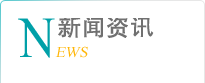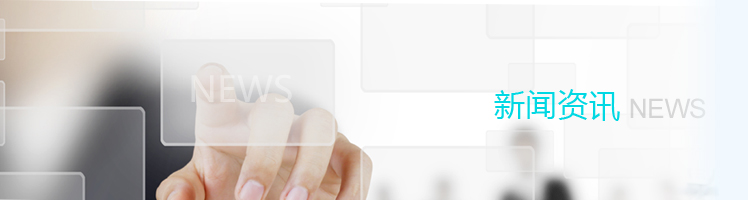提起SOLIDWORKS的“封套”功能,从推出到现在至少有6年了,但可能和Speedpak一样,很少有用户用过,甚至大多数用户都不知道它是干什么的。关于之前的功能,百度知道中是这样描述的:
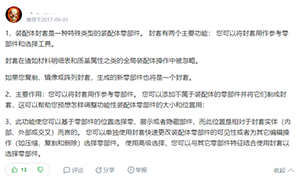
原先制作封套的零部件大多是矩形,然后提供基础的区域选择、干涉运算的功能,SOLIDWORKS 2020新版本中,封套可以帮助用户实现部分协同设计,可以将“零件”作为“参考零部件”,将其他装配体中的某个零件作为封套件,在不同的装配体零件间实现新增零件的关联设计(自顶向下技术)。
为了让大家更易于理解,以下是功能具体描述和应用场景:
首先,下图中,红框里的模型和蓝色高亮显示的模型,并不属于一个子装配体,而是一个独立的零件+一个子装配体。

当模型量增多,在装配体中做配合就会变卡、甚至崩溃,严重影响设计效率。整套设备有5200多个零件,我的笔记本运行起来已经有点卡顿。而借助新的封套功能,可以实现将红框里的零件“暂时借给”其他子装配体做配合,甚至是做关联零件设计。
找到“工具”——“封套发布程序”并运行。
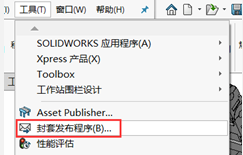
下图中,包络体零件指的就是要被临时借用的封套件,目标子装配体可根据需要选择。设定完后,点击√。

运算完成后,再次点击目标子装配体,可以发现封套件已经借用,且特征树中新增了“已发布封套”的模型,打开后可以明显看到封套件的颜色不同,且自动被设定为不包括在BOM和工程图中,不会给用户带来额外的设定负担。

完成封套设定后,测试关联零件设计。新建一个测试零件并将它添加到刚才的封套组中去(如下图)。

打开子装配体,用自顶向下设计的方法,插入一个带尺寸关联的新零件。
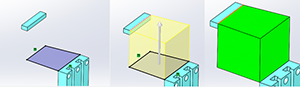
最后,回到总装配中,改变测试零件的位置后,发现新增的绿色零件会自动刷新尺寸。
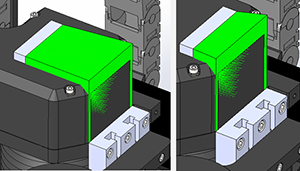
借助封套功能的增强,用户可以应用在一些设计场合中,例如:添加管路线束,有时管接头或者参考结构隶属于其他子装配体中,现在可以将它们作为封套件,在子装配体中布路,即便于操作,降低系统资源提升设计效率;
再例如:协同设计。我们都知道,同一个文档,是没办法在两台电脑里同时运行的,即使有SOLIDWORKS PDM也不行,而对于工作量大的产品设计来说,经常需要多位设计师协同工作,原先受限于功能,多位用户只能按照不同子装配体设计完成后,再交由一人完成组装,现在通过封套功能,将关键的避位、安装孔位、设备区域划分、对接位置等信息以封套零部件的形式体现,就可以实现部分协同工作的效果。
以下图中测试为例,蓝色封套件是总装里的参考部件,绿色的是正在设计的零件,在无需打开参考部件的情况下,用户就可以读取重要的设计信息,特征树中的问号代表了参考关系临时丢失,若总装里的参考部件有更新时,只需打开一次,封套信息就会被刷新,且关联设计的尺寸参数、配合约束都会更新。
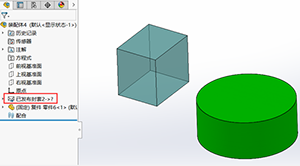
如果您想了解更多SOLIDWORKS 2020新功能,请持续关注SOLIDWORKS增值服务商亿达四方,或致电400-690-5090 400-707-5008